iphone如何截图
2024-12-26 10:56:10来源:9gapp编辑:佚名
在智能手机日益普及的今天,截图功能已成为我们日常生活中不可或缺的一部分。无论是记录重要信息、分享有趣内容,还是进行故障排除,截图都扮演着重要角色。作为智能手机领域的佼佼者,iphone的截图功能自然也是备受关注。本文将从多个维度为大家详细讲解iphone如何截图,以及一些实用的截图技巧。
基础操作:iphone截图方法
对于大多数iphone用户来说,掌握基础截图方法是首要任务。以下是iphone截图的基本步骤:
1. 物理按键组合:
- 对于iphone x及更新机型(包括iphone 11、12、13系列等):同时按住侧边按钮(电源键)和音量调高按钮,直到屏幕闪烁一下并听到拍照声,即表示截图成功。
- 对于iphone 8及更早机型:同时按住电源键和home键,同样等待屏幕闪烁和拍照声。
2. 辅助触控截图:
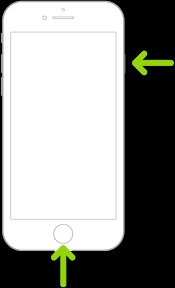
- 对于不喜欢或不方便使用物理按键的用户,可以通过“辅助触控”(小圆点)来实现截图。首先,在设置中开启“辅助触控”,然后在自定义操作中设置截图对应的动作(如轻点两下或长按)。
截图后的处理与编辑
截图成功后,图片会自动保存到手机的“照片”应用中,并且屏幕左下角会显示一个缩略图预览。点击该预览图,即可进入编辑界面,进行以下操作:
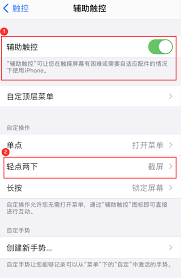
- 裁剪:调整截图的大小和比例,去除不需要的部分。
- 标注:使用画笔、文本、形状等工具在截图上添加注释或标记。
- 分享:通过邮件、消息、社交媒体等多种方式将截图分享给他人。
高级技巧:利用第三方应用增强截图功能
除了iphone自带的截图功能外,还可以借助一些第三方应用来增强截图体验,如:
- 截图编辑软件:如picsew、snapseed等,提供了更多样化的编辑工具和特效,让截图更加美观和个性化。
- 截图管理应用:如screenshot folder、screenshot manager等,可以帮助用户更好地整理、分类和查找截图,提高工作效率。
特殊场景下的截图技巧
在某些特殊场景下,如滚动截图、长截图或视频截图等,iphone自带的截图功能可能无法满足需求。此时,可以尝试以下方法:
- 滚动截图:虽然iphone没有直接提供滚动截图功能,但可以通过第三方应用(如tailor、webcapture等)实现。这些应用可以自动拼接多张截图,形成一张完整的长图。
- 视频截图:在播放视频时,可以通过截屏的方式保存当前帧的画面。不过需要注意的是,由于视频帧率的限制,截图质量可能不如直接从相册中选取的图片。
总结
iphone的截图功能虽然看似简单,但其中却蕴含着不少实用的技巧和方法。无论是基础操作、截图后的处理与编辑,还是利用第三方应用增强截图功能,甚至是特殊场景下的截图技巧,都能让我们在日常使用中更加得心应手。希望本文能帮助大家更好地掌握iphone的截图功能,让截图成为我们生活和工作中的得力助手。









